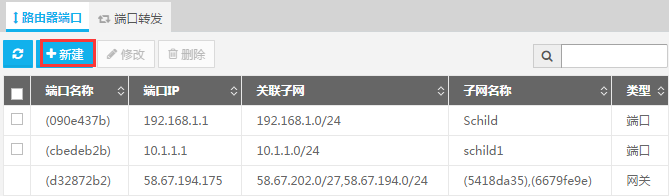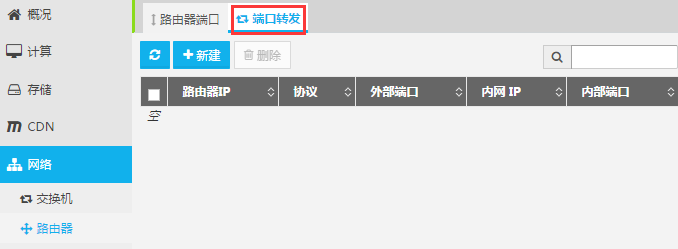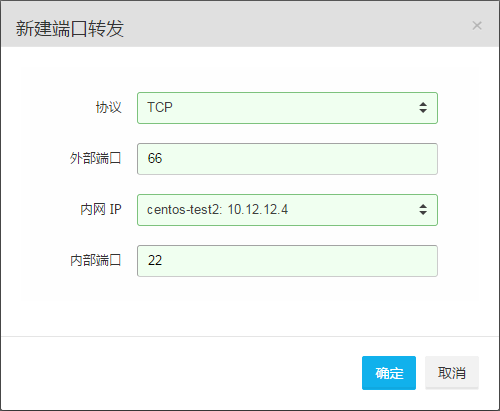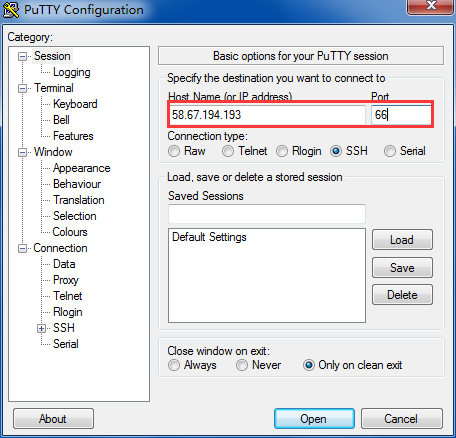5.1. 云网络上手指南¶
本篇指南旨在帮助新用户快速熟悉SDN(Software Defined Networking,软件定义网络)
5.1.1. 概览¶
若需要从公网访问该云主机,则需要为云主机分配浮动IP地址。云主机的网络访问策略可通过防火墙配置。
- 私有网络(交换机)
- 私有网络的概念类似于现实网络世界里的二层交换机,通过其可以互联多台云主机组成局域网。 用户需要自行创建私有网络,分配子网网段,连接云主机。
- 路由器
- 路由器用于连接多个私有网络(交换机),使之互通;云主机可以通过路由器访问公网。
- 公网IP
- 公网IP地址指合法的互联网IP地址。用户需要手动购买并申请公网IP地址,该IP地址与账户关联。 需要将其绑定到网络资源上(云主机、负载均衡服务等)使其生效,并支持随时解绑。
- 总带宽
- 外网带宽则由配置在路由器上的总带宽限制,连接到该路由器的虚拟机之前共享带宽。
- 防火墙
- 用户允许建立多个防火墙,每个防火墙包含了一系列的过滤规则。 用户只需将云主机绑定到对应的防火墙即可。
5.1.2. 基本操作¶
创建交换机
- 点击“新建”
- 输入交换机的名称,比如“vnet_1”
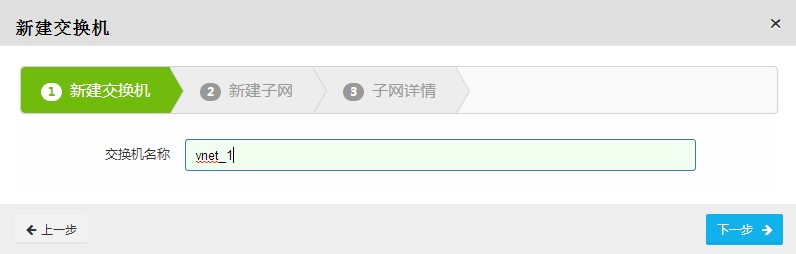
- 点击“下一步”
- 输入子网的名称,比如“subnet_1”
- 选择子网的网段,比如“192.168.0.0/24”
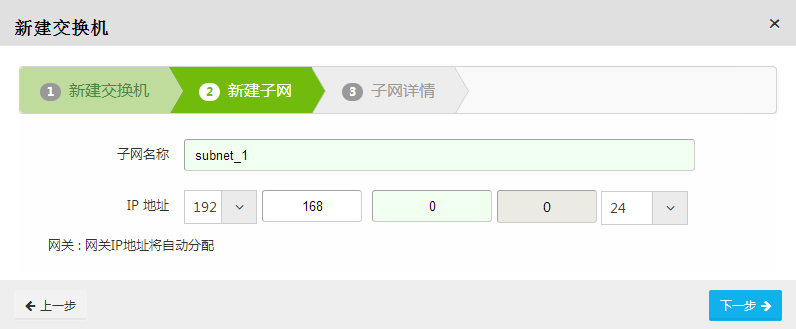
- 点击“下一步”,进入DHCP的配置
- 默认启动DHCP服务,这样在创建云主机的时候,会自动给云主机分配该子网网段的IP。
- 若禁用DHCP服务,则创建云主机后,需要通过Web控制台远程登陆云主机,再手动配置IP地址。
- 分配地址池,默认是选择整个子网网段。
- DNS域名服务器,建议用户使用已有的DNS服务器,比如114.114.114.114
- 附加路由,默认为空,没有需求则不用填写。
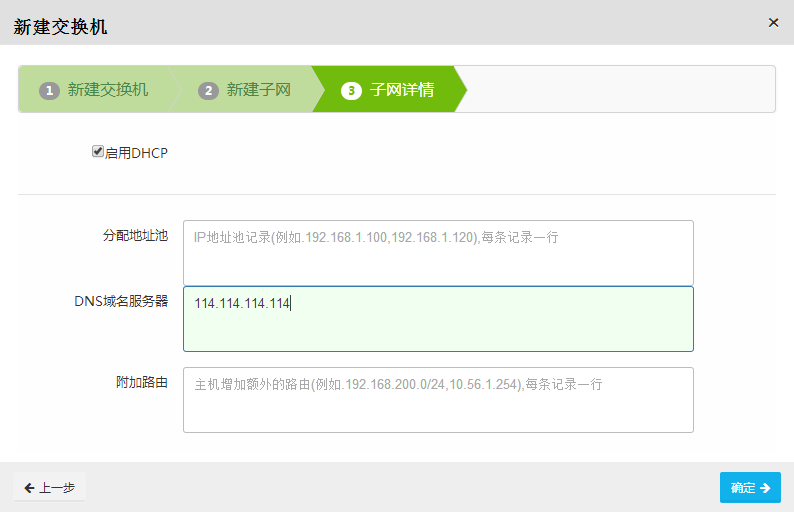
- 最后点击“确定”。
创建路由器
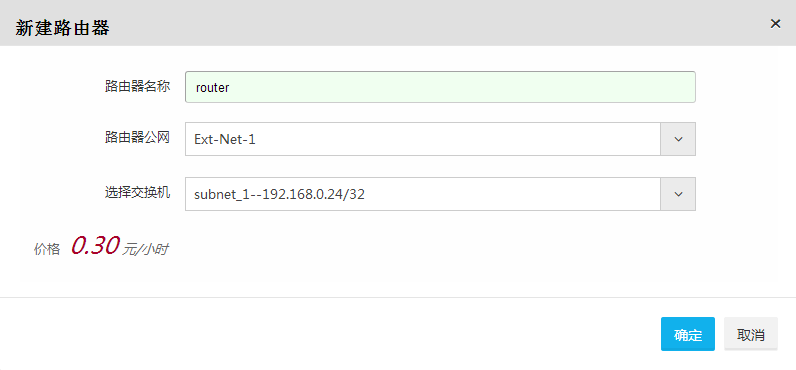
- 点击“新建”
- 输入路由器的名称,比如“router”
- 选择路由器连接的公网,比如“telecom_1”,所有连接到路由器的云主机的公网IP都会从这个公网IP段中获取。
- 选择交换机,将刚才新建的交换机选中,比如“vnet_1”
- 点击“确定”
- 注意:新建的路由器其外网出口带宽还没有购买的情况下,是无法连通外网的。
申请总带宽
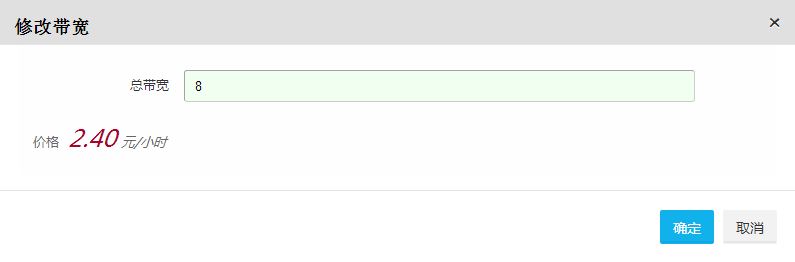
- 点击“新建”
- 选择路由器,比如“router”
- 填写购买的带宽
申请并分配公网IP
- 点击“申请”按钮。
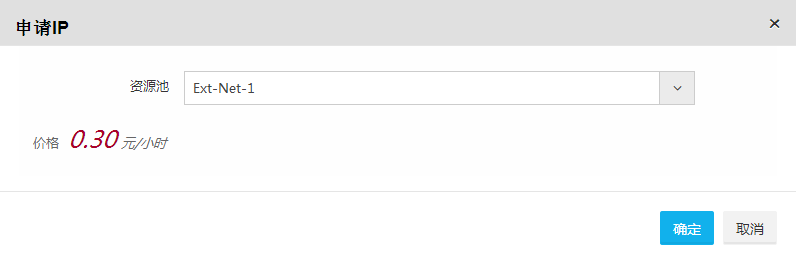
- 这里选择与刚才创建路由器时绑定的资源池即可。
- 点击左边选择栏,选择刚从资源池获取的公网IP地址,然后点击“绑定”。
- 选择需要绑定IP的云主机,点击“确定”。
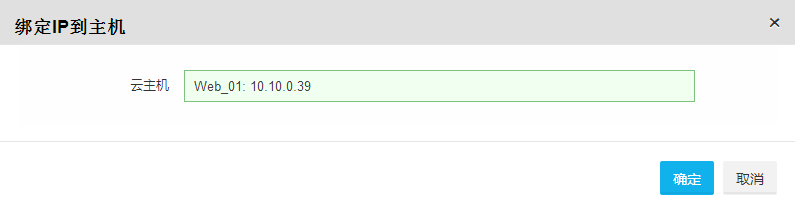
5.1.3. 子网连接路由器¶
用户可以将子网连接至路由器,实现子网与外网之间的通信。
- 在宝德云控制台的导航栏中选择“网络”->“路由器”,然后点击路由器名称,进入路由器端口页面,点击“新建”。
- 在弹出的新建端口对话框中选择子网。
5.1.4. 路由器端口转发¶
端口转发的主要功能是实现内网中的云主机通过外网对外开放服务和接受数据。例如把云主机centos-test2的22端口映射到路由器公网ip58.67.194193上的66端口,那我们就可以通过58.67.194.193:66访问这台云主机。具体操作如下:
- 控制台导航栏中选择“网络”->“路由器”,然后点击路由器名称,进入“路由器端口”页面,点击“端口转发”。
- 点击“新建”,在弹出的“新建端口转发”对话框中选择通信协议(TCP或UDP),外部端口即路由器端口,内网IP选择需要进行端口转发的云主机的内网IP,内部端口即为云主机对外开放的端口。
- 点击“确定”后,我们就可以使用ssh客户端连接访问这台云主机了。下图为使用PUTTY+端口转发的方式访问云主机。